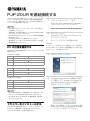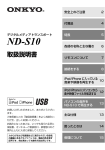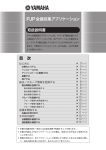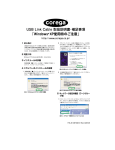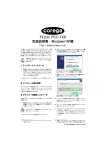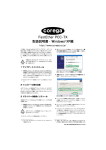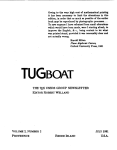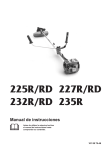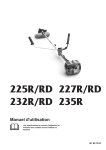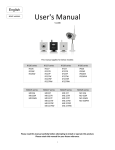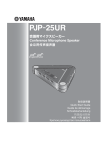Download PJP-20UR を連結接続する
Transcript
WZ74770 PJP-20UR を連結接続する Yamaha PJP Cascade ドライバーをインストールする ことで、PJP-20UR 同士を最大 4 台まで連結接続する ことができます。連結することで、多人数での会議や広い スペースでの会議に対応できます。 ・ PJP-20UR のファームウェアは、Ver.1.07 以降のも のを使用してください。 ・ 連結接続して使用する場合は、全ての PJP-20UR を同 じファームウェアにしてください。 ・ PJP-20UR 以外のプロジェクトフォンを混ぜた連結接 続はできません。 ・ PJP-20UR は 5 台以上接続しないでください。 ・ 基本操作については、PJP-20UR に付属している取扱 説明書を参照してください。 PC の仕様を確認する PJP-20UR を連結接続する PC には、以下のシステム環 境が必要です。 Windows 7 の場合 2 台連結時 1 ドライバーをダウンロードする。 下記サイトより Yamaha PJP Cascade ド ライバーをダウンロードしてください。 http://www.yamaha.co.jp/projectphone/ 2 ダウンロードした 「Yamaha_PJP_Cascade_Setup」を ダブルクリックする。 セットアッププログラムが起動します。 y ヒント インストーラーの実行についての警告メッセージが表示さ れることがあります。弊社にて動作確認を行っております のでインストールを進めてください。 3 「Next」をクリックする。 4 「License Agreement」画面の内容を よく確認して「I accept the terms of the license agreement」を選択し、 「Next」をクリックする。 3 ∼ 4 台連結時 OS 32bit/64bit CPU Core2 Duo 2.0GHz 以上 Core2 Duo 2.5GHz 以上 その他 メモリ 2GB 以上、USB2.0 High Speed 対応 Windows Vista の場合 2 台連結時 3 ∼ 4 台連結時 OS 32bit、SP1 以上 CPU Core2 Duo 2.0GHz 以上 Core2 Duo 3.0GHz 以上 その他 メモリ 2GB 以上、USB2.0 High Speed 対応 Windows XP の場合 2 台連結時 3 ∼ 4 台連結時 OS 32bit、SP2 以上 CPU Core2 Duo 2.0GHz 以上 その他 メモリ 2GB 以上、USB2.0 High Speed 対応 ・ PC 本体の使用状況(作業負荷やメモリ残の状況)など により、まれに音声再生が途切れることがあります。 ・ Windows 2000 と MacOS では連結接続して使用す ることができません。 ドライバーをインストールする PJP-20UR を接続する PC に、ドライバーをインストー ルすることで連結接続して使用することができます。 ここでは、Windows 7 を例に説明します。 同意しない場合は、「I do not accept the terms of the license agreement」を選択 し、インストールを終了してください。 5 「Install」をクリックする。 ドライバーをアンインストールする ここでは、Windows 7 を例に説明します。 タスクバーの[スタート]−[コントロールパネル]− [プログラムのアンインストール]−[Yamaha PJP Cascade]の順に選択して、ドライバーを PC から削除 してください。 アンインストールはセットアップに使用したユーザーでロ グオンして行ってください。 インストールが開始されます。 y ヒント ・ Windows 7/Vista の場合、インストールの続行につ いての警告メッセージが表示されることがあります。 弊社にて動作確認を行っておりますのでインストール を進めてください。 ・ Windows XP の場合、「ハードウェアのインストール」 画面が表示されることがあります。弊社にて動作確認 を行っておりますのでインストールを進めてください。 6 「Microsoft Visual C++ 2005 SP1 Redistributa...」画面が表示されます。 使用許諾契約の内容をよく確認し、 「Yes」をクリックする。 PJP-20UR を連結接続する PJP-20UR を連結接続するには、Multiple Transaction Translator 機能(セルフパワー)搭載の USB ハブを介して接続します。 ・ USB ハブは Multiple Transaction Translator 機能が 搭載されているものを使用してください。搭載されて いないと、USB 帯域問題が発生し正常に動作しない場 合があります。動作確認済みの USB ハブに関しては、 http://www.yamaha.co.jp/projectphone/ をご覧く ださい。 ・ USB ハブは必ずセルフパワー(AC 電源)で使用して ください。 ・ USB ケーブルは PJP-20UR に付属のものか、市販の USB 規格(最大 5m)を取得しているものを使用して ください。 ・ 延長 USB ケーブルは使用しないでください。正常に動 作しない場合があります。 ・ Web 会議中に PJP-20UR や USB ハブを抜き差ししな いでください。正常に動作しない場合があります。 MIC ZONE PROJEC TPHON EPJP -20UR MIC ZONE PROJEC TPHON EPJP -20UR 7 「Yes, I want to restart my computer now.」を選択し、 「Finish」 をクリックする。 MIC ZONE PROJEC TPHON EPJP -20UR MIC ZONE PROJEC TPHON EPJP -20UR PC が再起動し、インストールが完了します。 オーディオデバイス設定を変更 する 7 「Yamaha PJP Cascade」を選択し、 「既定値に設定」をクリックする。 8 「OK」をクリックして、「サウンド」画 面を閉じる。 ・ 下記コントロールパネルのオーディオデバイス設定は、 Web 会議ソフトを起動する前に必ず行ってください。 ・ Web 会議で使用する場合は、下記コントロールパネル のオーディオデバイスの設定以外に、Web 会議ソフト のオーディオデバイス(スピーカー・マイク)の設定で も「Yamaha PJP Cascade」を選択してください。 ・ 下記コントロールパネルのオーディオデバイスの設定 画面で、接続した数の PJP-20UR が表示されていない 場合があります。その時はデバイスマネージャー画面 で、正常に認識されていない PJP-20UR を削除してか ら、USB ケーブルを差し直してください。 ・ オーディオデバイス設定を変更する場合は、全ての USB 機器を接続してから行ってください。 Windows 7/Vista の場合 Windows XP の場合 ここでは、Windows 7 を例に説明します。 1 「スタート」メニューをクリックし、「コ ントロールパネル」をクリックする。 2 「ハードウェアとサウンド」をクリック する。 3 「サウンド」をクリックする。 1 「スタート」メニューをクリックし、「コ ントロールパネル」をクリックする。 2 「サウンド、音声、およびオーディオデ バイス」をクリックする。 3 「サウンドとオーディオデバイス」をク リックする。 「サウンドとオー ディ オデ バ イス の プロ パ ティ」画面が表示されます。 「サウンド」画面が表示されます。 4 「再生」タブをクリックする。 4 5 「Yamaha PJP Cascade」を選択し、 「既定値に設定」をクリックする。 5 「オーディオ」タブをクリックする。 設定を変更し、「適用」をクリックする。 ・「音の再生」欄の「既定のデバイス」 : 6 Yamaha PJP Cascade 「録音」タブをクリックする。 ・「録音」欄の「既定のデバイス」 : (直線状に 4 台配置) Yamaha PJP Cascade MIC ZONE 6 「音声」タブをクリックする。 2m 程度 7 設定を変更し、「適用」をクリックする。 MIC ZONE 2m 程度 MIC ZONE 2m 程度 ・「音声再生」欄の「既定のデバイス」 : Yamaha PJP Cascade ・「音声録音」欄の「既定のデバイス」 : Yamaha PJP Cascade 8 MIC ZONE 各機の中心を 2m 程度離してください。 「OK」をクリックして、「サウンドと オーディオデバイスのプロパティ」画面 を閉じる。 音量を調整する オ ー ディ オ デバ イ スの プ ロパ テ ィ画 面(Windows 7/ 会議室に設置する Vista の場合:手順 5・7、Windows XP の場合:手順 5) 以下の設置例を参考に、連結した PJP-20UR 同士を設 置してください。PJP-20UR 同士が近すぎると、通話先 でエコーが発生する場合があります。 項目の音量を調整してください。間違えて「Yamaha PJP- (並べて 4 台配置) MIC ZONE 2m 程度 から音量を調整する場合は、 「Yamaha PJP Cascade」 20UR」項目の音量を調整すると正常に動作しません。 スピーカー音量を調整する スピーカーの音量を調整する場合は、PJP-20UR または PC から行ってください。PJP-20UR または PC を操作 すると、連結している全ての PJP-20UR に操作内容が 反映されます。 MIC ZONE マイクレベルを調整する 2m 程度 マイクレベルを調整する場合は、PC から行ってくださ い。PC を操作すると、連結している全ての PJP-20UR に操作内容が反映されます。 スピーカー / マイクをミュートする MIC ZONE 2m 程度 MIC ZONE 各機の中心を 2m 程度離してください。 スピーカー / マイクをミュートする場合は、PJP-20UR または PC から行ってください。PJP-20UR または PC を操作すると、連結している全ての PJP-20UR に操作 内容が反映されます。 (2011 年 6 月 )